Os leads geralmente ignoram os e-mails de marketing porque eles são escritos de forma chata e genérica.
Os usuários frequentemente nos perguntam se há alguma medida específica (além de usar as ferramentas de geração de leads do WPForms) que eles podem tomar para causar um impacto maior com os e-mails.
Por isso, elaboramos um guia rápido com nossas dicas profissionais que qualquer empresa pode seguir facilmente.
Especificamente, falaremos sobre ajustes de personalização de e-mail que você pode usar para chamar a atenção dos visitantes e tornar seus e-mails mais envolventes.
Neste artigo
Exemplos inteligentes de personalização de e-mail
Aqui estão alguns ótimos exemplos de como personalizar seus e-mails de marketing.
1. Personalize com o nome
A personalização usando nomes foi um dos maiores avanços do marketing. É uma estratégia comprovada que inúmeras marcas continuam a usar para aumentar suas taxas de abertura. Pesquisas sugerem que as mensagens de e-mail personalizadas melhoram as taxas de abertura em até 26%.
É também por isso que nós, da WPForms, usamos estrategicamente a personalização para e-mails altamente direcionados a indivíduos específicos. E podemos confirmar que esses e-mails geralmente têm um bom desempenho.
Embora a personalização com nome seja geralmente feita para e-mails de marketing, você também pode aproveitá-la para seus e-mails transacionais, como notificações de envio de formulários.
Com o WPForms, você pode enviar um e-mail de agradecimento personalizado para aqueles que enviarem seu formulário sem precisar de uma ferramenta cara de marketing por e-mail.
Siga as etapas abaixo para criar e enviar um e-mail de agradecimento aos seus usuários.
No construtor de formulários, vá para Settings " Notification (Configurações " Notificação).
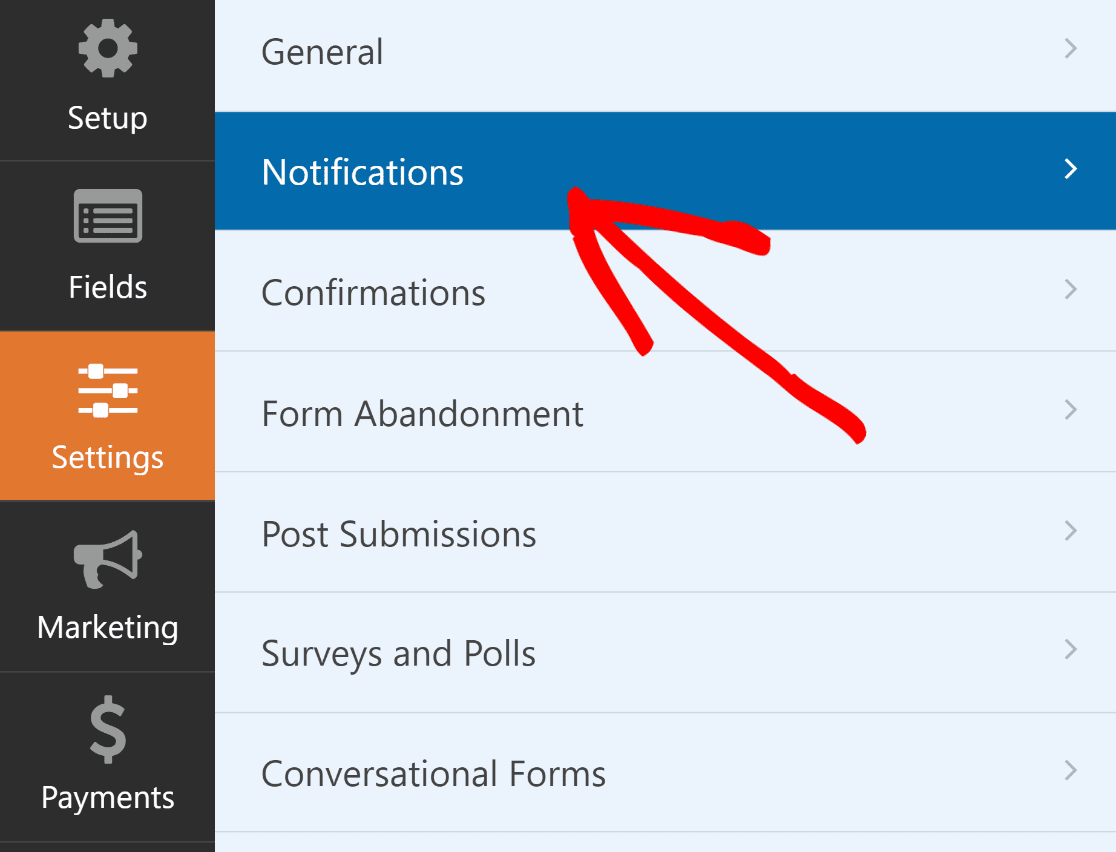
A notificação padrão será configurada para enviar uma notificação por e-mail, completa com as informações que o visitante do site preencheu no formulário. Portanto, você pode deixar essa notificação de lado.
Nosso objetivo é adicionar uma segunda notificação dirigida ao usuário que está enviando o formulário.
Para fazer isso, clique em Add New Notification (Adicionar nova notificação).
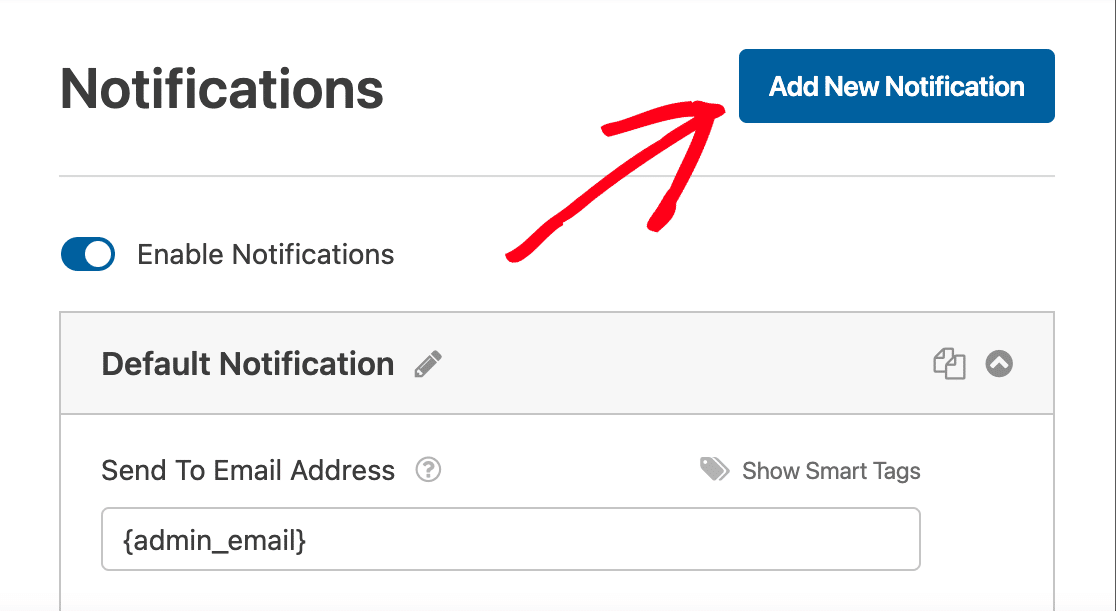
Será exibida uma janela modal solicitando que você dê um nome à notificação. Você pode dar a ela o nome que quiser, pois é apenas para sua referência.
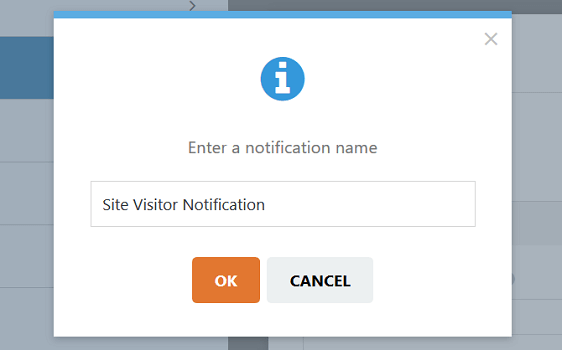
Clique em OK.
Agora você terá uma nova notificação que pode ser personalizada para os visitantes do site. Mas, primeiro, apague {admin_email} para que essa notificação não seja enviada a você.
Em seguida, clique em Show Smart Tags no endereço Send To Email e clique em Email.
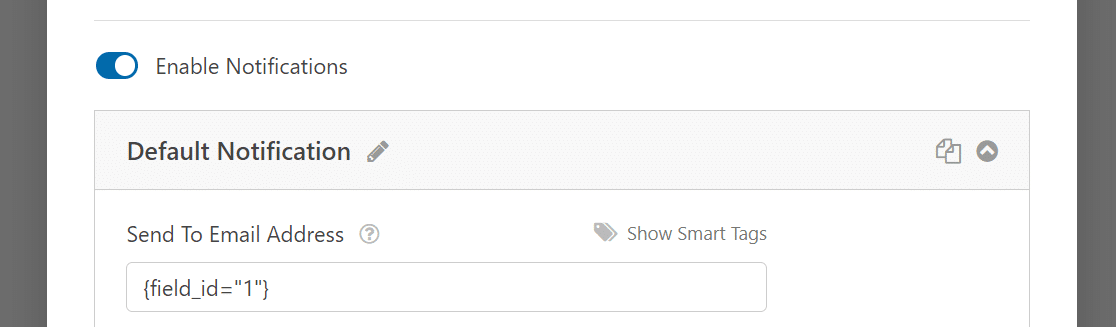
Você notará que um pequeno trecho de código, chamado de tag inteligente, aparecerá na opção Send to Email Address (Enviar para endereço de e-mail), como {field_id="#"}, em que # é substituído pelo número do campo específico do formulário. Essa tag inteligente preencherá automaticamente o endereço de e-mail que o usuário inserir ao preencher o formulário.
Depois disso, você também pode personalizar o assunto do e-mail e inserir elementos de personalização.
Por exemplo, usamos a tag inteligente Name para fazer referência direta ao nome da pessoa que está enviando o formulário. Isso criará um toque pessoal muito agradável.
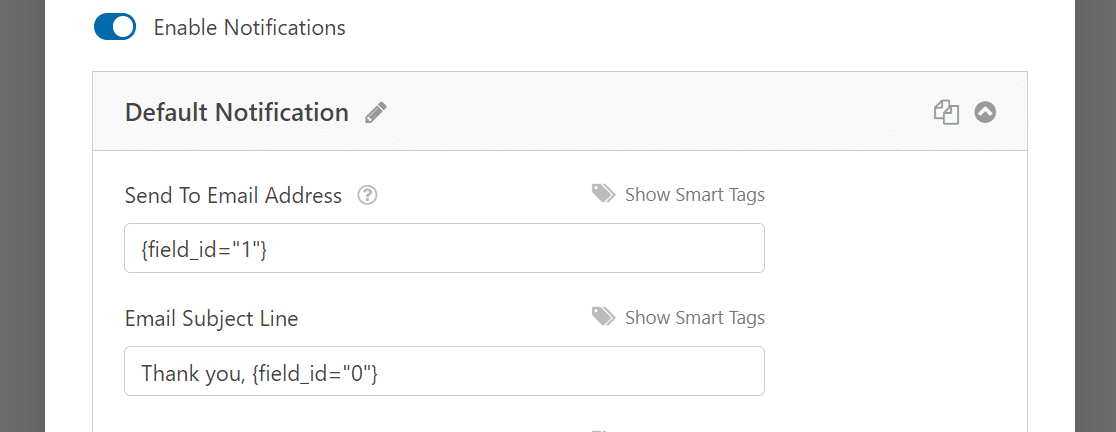
Além disso, você também pode personalizar a mensagem de e-mail usando diferentes tags inteligentes.
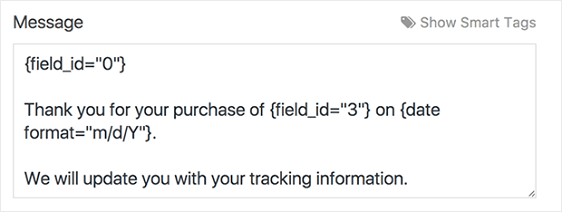
Essa é uma maneira excelente e simples de fazer com que seus e-mails de notificação se destaquem e criem relacionamentos duradouros com seus clientes.
Para obter ajuda com o envio de mais de uma notificação de formulário, consulte este guia passo a passo sobre como criar várias notificações de formulário no WordPress.
2. Personalizar por local
Dependendo do tipo de negócio que você tem, também é possível personalizar seus e-mails por local. Essa é a maneira perfeita de promover lojas locais ou eventos próximos.
Com essa estratégia, você pode enviar mensagens para as pessoas exatas que têm maior probabilidade de comparecer.
Além disso, ele também pode ajudá-lo a se informar melhor sobre seus leads para que você possa transformá-los em clientes.
Com o Geolocation Addon do WPForms, você pode coletar e armazenar os dados de geolocalização dos visitantes junto com o envio do formulário.
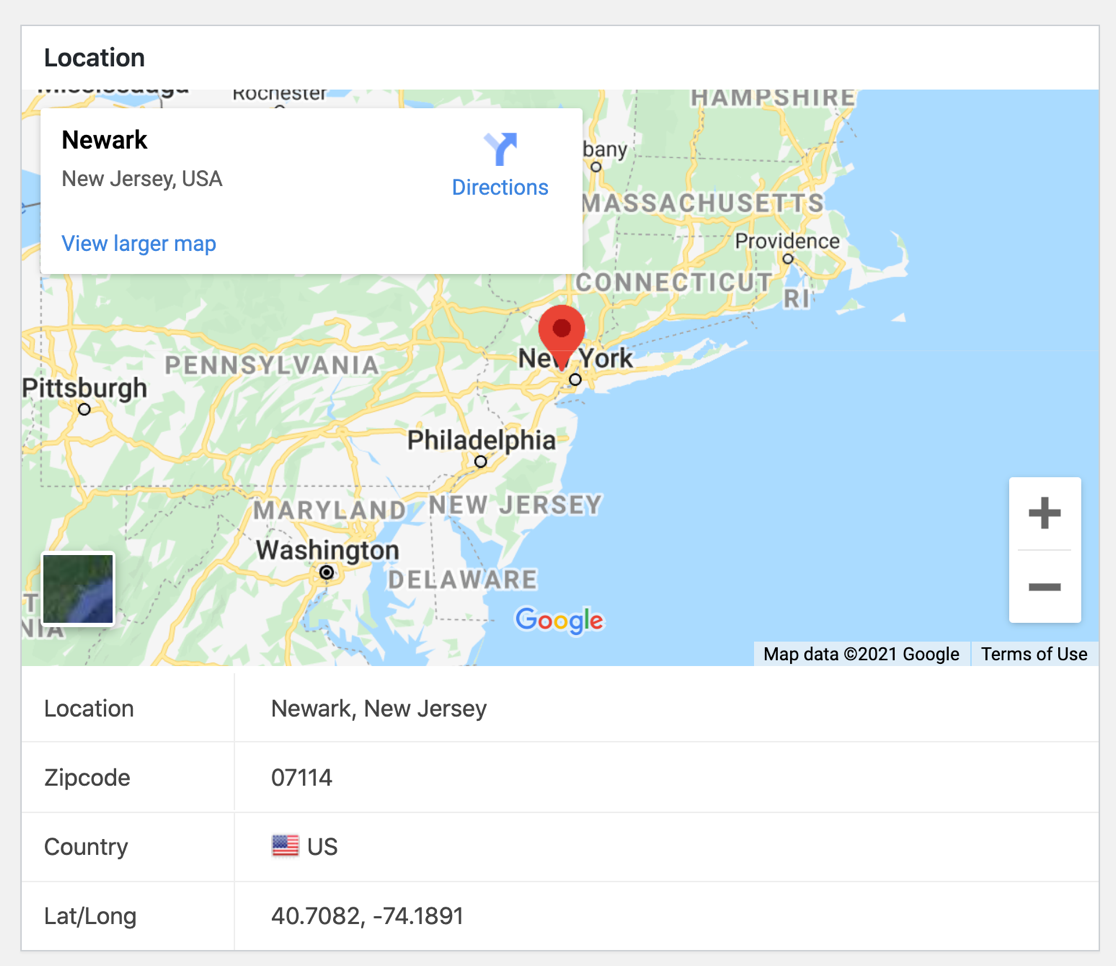
Isso significa que sempre que um visitante enviar um formulário, você poderá ver a localização, o código postal, o país e o mapa ao lado da entrada.
Para obter instruções passo a passo, confira este tutorial sobre como adicionar um mapa de formulário de contato.
3. Segmentar sua lista de e-mails por seleção manual
Segmentar sua lista de e-mails é uma estratégia poderosa para personalizar os e-mails que você envia aos seus clientes potenciais. De acordo com um estudo da Marketing Sherpa, a personalização de e-mails com base na segmentação pode aumentar a receita de vendas em 50%.
Portanto, a segmentação permite categorizar seus assinantes em grupos distintos com base em características comuns, como atividade do usuário, interesses, preferências etc.
Quando você tem um grupo de clientes potenciais que compartilham uma característica comum, pode enviar e-mails personalizados para cada um desses grupos, abordando suas preocupações e necessidades comuns.
O WPForms permite que você colete listas de e-mail altamente direcionadas e segmentadas, permitindo que os usuários escolham um grupo em uma lista.
Por exemplo, se você for um editor que administra um blog com várias categorias diferentes de conteúdo, poderá permitir que os usuários escolham uma categoria específica na qual estejam interessados. Ou, em outras palavras, você pode permitir que eles escolham um grupo específico em sua lista para que recebam atualizações somente da categoria de que gostam.
Se estiver usando o Mailchimp, saiba como permitir que os usuários selecionem grupos do Mailchimp em um formulário.
4. Use o OptinMonster para automatizar a segmentação da lista
Em muitos casos, permitir que seus clientes potenciais selecionem manualmente um grupo é uma ótima estratégia para segmentar uma lista de e-mails.
No entanto, a seleção manual exige que os visitantes forneçam informações adicionais, o que pode ser uma desvantagem para alguns deles.
Mas e se houver uma maneira de segmentar automaticamente sua lista com base no comportamento do usuário sem a necessidade de informações adicionais?
Com o OptinMonster, você pode criar facilmente uma lista de e-mails segmentada e hiperdirecionada, aprendendo o comportamento do usuário de cada indivíduo em seu site.
Por exemplo, imagine que você esteja administrando um site sobre cães e queira aumentar uma lista segmentada com diferentes grupos, sendo que cada grupo representa a raça de um cão.
Com um método típico de criação de listas, todos os seus clientes potenciais receberão e-mails genéricos sobre todas as raças diferentes, independentemente do interesse deles, o que torna sua lista de e-mails menos envolvente e eficaz. Aqui está um ótimo exemplo de personalização de e-mail.
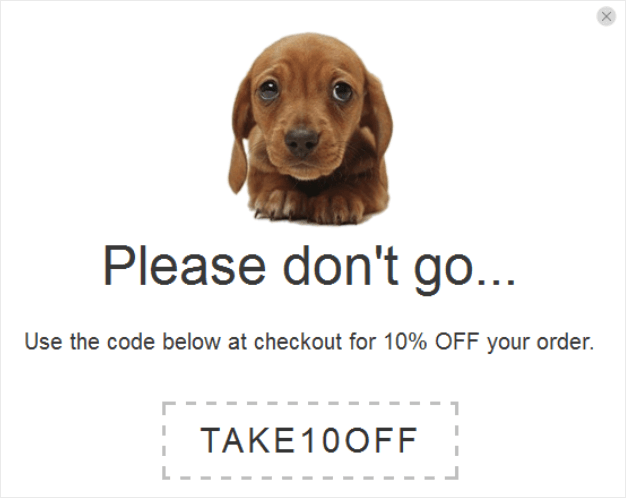
Com a segmentação em nível de página do OptinMonster, você pode criar uma lista de e-mails segmentada mostrando um opt-in exclusivo com base em páginas específicas, fontes de referência ou outras áreas do seu site.
Portanto, em nosso exemplo acima de um site relacionado a cães, isso significa que, quando um visitante está em uma página que fornece informações sobre labradores, você pode mostrar um optin com uma foto de labrador e adicionar esses clientes potenciais automaticamente ao grupo de labradores em sua lista.
Ao fazer isso, você garante que os e-mails enviados sejam personalizados e correspondam aos interesses de seus leads.
E você pode ler mais sobre a segmentação em nível de página do OptinMonster aqui.
Além disso, com o WPForms, você pode até mesmo conectar seus formulários do WordPress ao OptinMonster. Para obter ajuda com isso, confira nosso tutorial sobre como criar um pop-up de formulário de contato no WordPress.
5. Personalize seu negócio
Nem sempre é necessário usar as informações do visitante do site para personalizar suas campanhas de e-mail. Na verdade, você pode usar sua marca para aumentar as taxas de abertura e de cliques com a mesma eficácia.
A HubSpot fez exatamente isso em um de seus testes A/B.
Ao enviar duas campanhas de e-mail, uma da empresa e outra de um membro da equipe de marketing, os resultados foram convincentes de que a personalização funciona:
- O e-mail da empresa resultou em uma taxa de cliques de 0,73%
- O e-mail do membro da equipe teve uma taxa de cliques de 0,96% e teve 292 cliques a mais
Isso mostrou à HubSpot que as pessoas preferem e-mails mais personalizados, mesmo de empresas.
Portanto, você pode usar essa estratégia em suas próprias campanhas de e-mail, assim como fazemos aqui na WPForms:
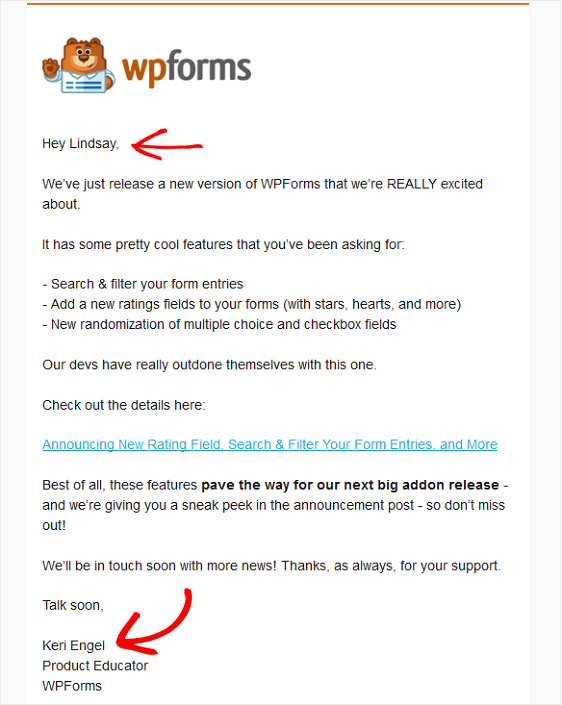
Observe que também personalizamos o e-mail com o nome do usuário, conforme recomendamos na primeira dica.
Além disso, adicionamos o logotipo da nossa empresa, o que dá um toque personalizado e garante às pessoas que somos nós que estamos enviando os e-mails.
Você pode usar facilmente seu próprio nome de remetente nas configurações de notificação do WPForms para tornar seus e-mails mais pessoais.
Para obter ajuda sobre como fazer isso com o WPForms, consulte esta documentação sobre como adicionar uma imagem de cabeçalho personalizada em seus modelos de e-mail.
Bônus: Meça o desempenho do seu e-mail
Os e-mails personalizados oferecem taxas de transação seis vezes mais altas. Mas, a menos que esteja monitorando seus e-mails regularmente, não é possível tomar decisões para otimizar ainda mais para obter o melhor desempenho.
A maioria das plataformas de marketing vem com análises integradas que medem métricas importantes, como a taxa de abertura e a taxa de cliques de seus e-mails de marketing.
No entanto, se você também quiser ver essas estatísticas de seus e-mails enviados pelo WordPress, recomendamos o uso do WP Mail SMTP. Esse plug-in vem com uma grande variedade de recursos, incluindo estatísticas de abertura e de cliques para seu e-mail que aparecem diretamente no painel do WordPress.
E aí está! Agora você conhece alguns ótimos exemplos de personalização de e-mail para suas campanhas de e-mail para conquistar leads.
Em seguida, estimule seu crescimento com as ferramentas certas
Se você deseja aumentar sua lista de e-mails, é essencial usar as ferramentas certas. Confira este resumo dos 4 melhores plug-ins de geração de leads para aumentar sua lista e comece a usá-los hoje mesmo.
Então, o que está esperando? Comece hoje mesmo a usar o mais avançado plug-in de formulários do WordPress.
E não se esqueça de que, se você gostou deste artigo, siga-nos no Facebook e no Twitter.




Mas como o estilo do e-mail em HTML pode ser personalizado?
Oi Allie,
Isso depende de quais estilos você gostaria de alterar. Temos opções incorporadas, por exemplo, para adicionar uma imagem de cabeçalho ou alterar a cor de fundo dos e-mails.
Se não for isso o que você tem em mente, entre em contato conosco para que possamos abordar melhor o que você está procurando.
Se você tiver uma licença do WPForms, terá acesso ao nosso suporte por e-mail, portanto, envie um tíquete de suporte.
Caso contrário, oferecemos suporte gratuito limitado no fórum de suporte do WPForms Lite WordPress.org.
Obrigado 🙂
Olá, gostaria de saber se esse recurso já foi adicionado? Podemos ter controle total sobre os e-mails de notificação em HTML que são enviados? Não basta apenas adicionar uma imagem de cabeçalho e alterar a cor do plano de fundo. Eu adoraria que pudéssemos realmente estilizar o e-mail enviado, até mesmo adicionando HTML personalizado e controles visuais mais refinados para os e-mails.
Olá, Sasha, obrigado por entrar em contato conosco!
Peço desculpas, mas no momento não temos nenhuma atualização sobre esse recurso. No entanto, permitimos HTML no corpo da notificação e, se você quiser fazer modificações, poderá fazê-lo diretamente no criador de formulários em Settings > Notifications (Configurações > Notificações).
Caso seja útil, aqui está nosso tutorial detalhado sobre como usar HTML nas configurações de notificação, bem como sobre como alterar estilos com um arquivo de cabeçalho de e-mail personalizado...
Registrei seu interesse nesse recurso e adicionei seu e-mail à nossa lista para receber atualizações sobre esse recurso.
Se tiver alguma dúvida, entre em contato conosco enviando um tíquete de suporte da conta de e-mail em que adquiriu a licença.
Obrigado e tenha um bom dia!